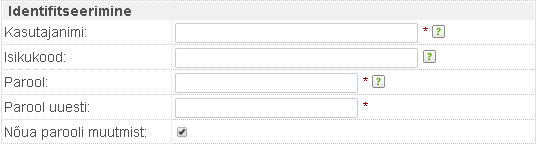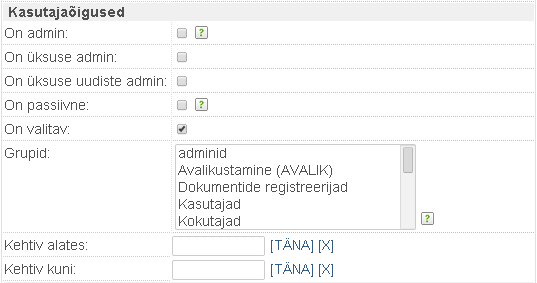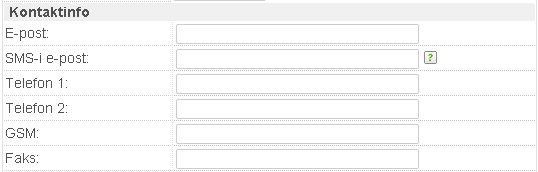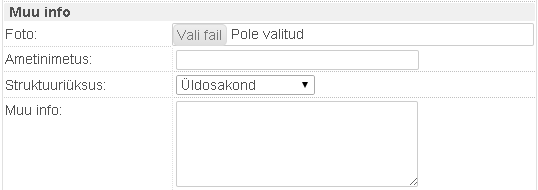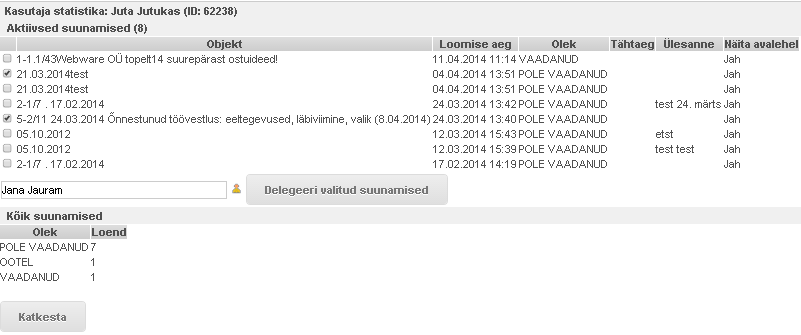Sisujuht
Kasutajad
Igale WebDesktopi kasutajale luuakse kasutajakonto. Süsteemi kasutajate arvu reguleerib ostetud litsentside arv. Litsentsid on kasutajapõhised.
Kasutaja lisamine
Kasutaja lisamiseks valige menüü “Lisa uus” → “Admin” → “Kasutaja”. Avaneb kasutajakontokaart järgmiste plokkidega:
- Asukoht - asukoht puus (üldjuhul kataloog nimega „Kasutajad“);
- Eesnimed - kasutaja eesnimi (nimed);
- Perenimi - kasutaja perekonnanimi;
Identifitseerimine
- Kasutajanimi - kasutaja süsteemi logimise nimi (soovitavalt kas kujul eesnimi.perenimi või isikukood).
- Isikukood - kasutaja isikukood. Tuleb sisestada, kui on soov siseneda süsteemi ID-kaardi või Mobiil-ID-ga.
- Parool - kasutaja parool. Parool peab olema vähemalt 8 tähemärki pikk, sisaldama suur- ja väiketähti ning numbreid. Kui kasutaja siseneb kasutajanime ja parooliga, siis peab ta parooli muutmiseks sisestama oma vana parooli. ID-kaardi / M-ID-ga sisenedes vana parooli ei küsita.
- Parool uuesti - parool uuesti;
- Nõua parooli muutmist;
Kasutajaõigused
- On töölaua admin - töölaua administraatori õiguste andmine (väli kuvatakse ainult superadministraatori õigustes olevale kasutajale);
- On admin - tavaadministraatori õiguste andmine;
- On üksuse admin - üksuse administraatori õiguste andmine;
- On üksuse uudiste admin - üksuse uudiste administraatori õiguste andmine;
- On passiivne - Kasutaja ei saa süsteemi sisse logida. Üldjuhul märgitakse see siis, kui kasutaja lahkub asutusest. (WD 5.2.3 - 17.08.2016) Kui kasutaja muudetakse passiivseks, siis automaatselt eemaldatakse linnuke „On valitav“ väljalt;
- On valitav - Kasutaja on valitav 1-kasutaja ja mitme kasutaja valiku väljade kaudu ning kasutajale on võimalik määrata suunamisi;
- Grupid - Kasutaja grupikuuluvus (minimaalselt “Asutusenimi töötajad”). Kasutajad, kes ei kuulu mitte ühtegi gruppi, ei oma süsteemis mingeid õigusi. Mitme grupi valimiseks hoidke all Ctrl-klahvi.
- Kehtiv alates - Võimalik häälestada, mis kuupäevast alates on kasutajal võimalik süsteemi sisse logida;
- Kehtiv kuni - Võimalik häälestada, mis kuupäevast alates on kasutajal võimalik süsteemi sisse logida.
Kontaktinfo
- E-post - kasutaja e-posti aadress (sellele aadressile saadetakse suunamise meeldetuletusi jm süsteemiteateid). NB! Kindlasti on oluline igale kasutajale e-posti aadress märkida, kuna ainult siis saab kasutaja oma e-postile meeldetuletusi jm süsteemiteateid;
- SMS-i e-post - Mobiili teenusepakkuja poolt peab olema aktiveeritud vastav teenus, mis võimaldab GSM-telefonil vastu võtta WD-st saadetavaid meeldetuletusi jm süsteemiteateid;
- Telefon 1 - kasutaja telefoninumber;
- Telefon 2 - kasutaja täiendav telefoninumber;
- GSM - kasutaja mobiilinumber (nõutud Mobiil-ID-ga sisenemiseks);
- faks - kasutaja faksi number.
Muu info
- Foto - võimalik lisada kasutaja foto (sobivad kõik formaadid, mida kasutatav internetibrauser suudab kuvada).
- Ametinimetus - kasutaja ametinimetus;
- Muu info - täiendav info seoses kasutajaga.
Vaikimisi juurkataloog
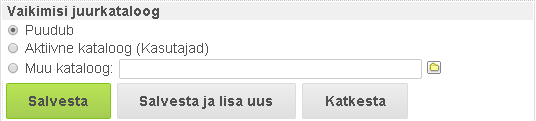 Vaikimis juurkataloog annab täiendava võimaluse detailse otsingu kaardil määrata täiendava linnukesega otsingu tingimustesse “Alates vaikimisi juurkataloogist”, misjärel otsingusse kuvatakse määratud kataloogist allapoole jäävaid dokumente.
Vaikimis juurkataloog annab täiendava võimaluse detailse otsingu kaardil määrata täiendava linnukesega otsingu tingimustesse “Alates vaikimisi juurkataloogist”, misjärel otsingusse kuvatakse määratud kataloogist allapoole jäävaid dokumente.
- Puudub - vaikimisi juurkataloog puudub (vaikimisi alati valitud);
- Aktiivne kataloog - vaikimisi juurkataloogiks määratakse hetkel üleval asukoha ribal kuvatav aktiivne kataloog;
- Muu kataloog - vaikimisi juurkataloogiks võimalik valida kõikide süsteemi sisestatud kataloogide hulgast.
Kasutaja muutmine
Kasutaja andmete muutmiseks tuleks leida kasutaja kas menüüst “Haldamine” → „Kasutajad” või menüüst “Otsi” → “Kasutaja”. Kasutaja andmete rea lõpus („Tegevused“ veerus) või kasutajakaardil vajutada “Muuda” nuppu, teha vajalikud muudatused ning salvestada.
Kasutaja üksuse muutmine
Kui olete kasutajakonto tõstnud ümber ühe üksuse alt teise üksuse alla, siis selleks, et nimekirjavaates kuvataks õiget üksust, valige menüü „Haldamine“ → „Kasutajad“ ning vajutage nimekirjavaates olevat nuppu „Uuenda üksused“.
Kasutajate kustutamine
NB! Kasutajaid ei kustutata, vaid märgitakse passiivseteks. Passiivsed kasutajad ei saa süsteemi siseneda, kuid säilib kõik nendega seotud
informatsioon. Kasutaja passiivseks märkimiseks tuleks leida kasutaja kas menüüst “Haldamine” → “Kasutajad” või menüüst “Otsi” → „Kasutaja”. Kasutaja andmete rea lõpus („Tegevused“ veerus) või kasutajakaardil vajutada “Muuda” nuppu, märkida linnuke kasti “On passiivne” ning salvestada. Kustutada võib ainult kasutajaid, kes ei ole süsteemis ühtegi toimingut sooritanud (registreerinud, suunanud vms).
Aktiivsete kasutajate vaatamine
Aktiivsete kasutajate vaatmise õigus on töölaua administraatoril. Hetkel süsteemis aktiivsete kasutajate nimekirja vaatamiseks valida menüüst “Haldamine” → “Töölaua admin” → “Akt. kasutajad”.
Sisselogimiste ajalugu
Sisselogimiste ajaloo vaatmise õigus on töölaua administraatoril. Sisselogimiste ajaloo vaatamiseks valida menüüst “Haldamine” → “Töölaua admin” → “Sisselogimised”.
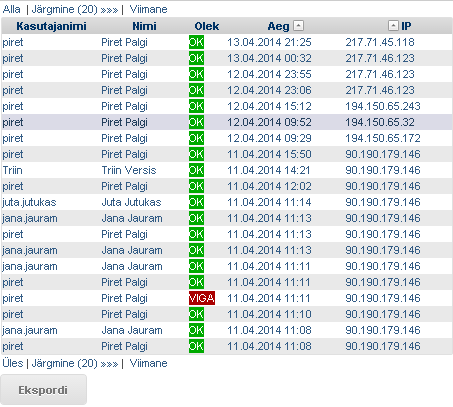 Sisselogimiste ajaloo otsimiseks on paremal üleval täiendav menüü „Tegevused“, mis jaguneb „Otsi“ ja „Statistika“.
Sisselogimiste ajaloo otsimiseks on paremal üleval täiendav menüü „Tegevused“, mis jaguneb „Otsi“ ja „Statistika“.
„Otsi“ kaudu on võimalik otsida sisselogimisi kasutajanime, nime (kasutaja ees- ja perekonnanimi), ajavahemiku ja IP aadressi järgi. „Statistika“ näitab kasutajate kaupa sisselogimiste arvu ning sulgudes mitu % see moodustab sisselogimiste üldisest arvust.
Globaalsest otsingust IP aadressi järgi kasutaja otsimine
(WD 5.2.2 - 16.06.2016)
Milleks?
Töölaua administraator saab ülaribalt globaalsest otsingust otsida arvuti IP aadressi järgi sellelt viimati sisseloginud kasutajat.
Kuidas kasutada?
- Sisestage ülaribal oleva globaalse otsingu andmeväljale #IP aadress nt #90.190.179.146.
- Vajutage „Otsi“ ikooni.
Kasutaja eksport
Milleks?
Võib tekkida vajadus võtta süsteemist välja informatsioon kasutajate kohta ning edastada see. Üks võimalik lahendus on kasutajate eksport xls-faili. Kasutajate eksporti saab teha ainult administraatoriõigustes olev isik.
Kuidas kasutada?
Valige „Haldamine“ → „Kasutajad“ ning nupp „Ekspordi“. Kasutajate kohta luuakse xls-fail, kus kuvatakse informatsioon kõikide kasutajakaardi andmeväljade kohta.
Kasutaja suunamiste edasi delegeerimine
Kasutajate suunamiste edasi delegeerimise õigus on tavaadministraatoril ja üksuse administraatoril oma üksuse kasutajate piires. Kasutaja suunamiste edasi delegeerimist kasutatakse nt siis kui kasutaja haigestub ning tema suunamised ootavad või kui kasutaja lahkub asutusest ja on unustanud suunamised tehtuks märkida või edasi suunata.
Kasutaja suunamiste edasi delegeerimiseks tuleks leida kasutaja kas menüüst “Haldamine” → “Kasutajad” või menüüst “Otsi” → “Kasutaja” ning avada kasutajakaart. Kasutajakaardil vajutada nupule „Kasutaja statistika“, mille järel avaneb kasutaja statistika kaart.
- Tehke linnuke suunamise ette, mida soovite edasi delegeerida.
- Vajutage lahtri taga asuvat kollase mehikese ikooni, et valida kasutaja, kellele delegeerite suunamise.
- Klõpsake nuppu „Delegeeri valitud suunamised“.